Il comando cronologia in Linux visualizza l'elenco dei comandi precedentemente eseguiti in formato tabellare; con la prima colonna che mostra il numero di comandi e la seconda colonna che mostra i comandi effettivi che sono stati eseguiti.
È possibile accedere all'elenco dei comandi digitati in precedenza anche premendo il tasto 'Su' e 'Giù' tasti freccia sulla tastiera, in modo da evitare di digitare nuovamente un comando eseguito di recente.
È possibile configurare il numero massimo di comandi precedenti memorizzati.
Trova tutti i comandi eseguiti nella cronologia
$ history
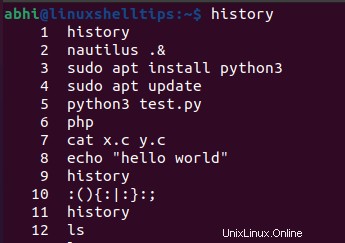
Possono verificarsi casi in cui un utente ha digitato un comando potenzialmente pericoloso o rischioso. Non è sicuro mantenere un tale comando nella cronologia, poiché potrebbe essere invocato di nuovo involontariamente.
Ad esempio, comando no. 10 nell'immagine sopra c'è un popolare attacco Denial of Service chiamato "Fork Bomb ' che esaurirà completamente la memoria del computer.
Vediamo come eliminare tali comandi dalla cronologia.
Eliminazione di un singolo comando nella cronologia
Possiamo eliminare un singolo comando dalla cronologia usando il '-d' parametro.
$ history -d <command no.>
Eseguiamolo e verifichiamo se il comando n. 10 viene eliminato dal comando cronologia.
$ history -d 10 $ history
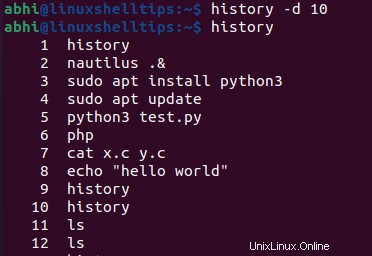
Come visto sopra, la bomba a forcella è stato cancellato dalla cronologia e il comando n. 10 viene assegnato al comando successivo nell'elenco.
Eliminazione di tutti i comandi della cronologia
Eseguire il comando con il parametro ‘-c’ cancellerà tutti i comandi dall'elenco della cronologia.
$ history -c $ history
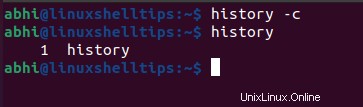
Come possiamo vedere sopra, tutti i comandi sono stati cancellati dalla cronologia.
Conclusione
In questo articolo abbiamo discusso del comando cronologia e come eliminare determinati comandi o tutti i comandi dalla cronologia. La cronologia è memorizzata in un file chiamato '.bash_history' che è presente nella cartella home dell'utente.
Per ulteriori informazioni sulla storia comando, fare riferimento alla pagina man della cronologia eseguendo:
$ man history
Se hai domande o feedback, assicurati di lasciare un commento qui sotto!